

EPLAN电气设计常用技巧汇总
描述
1.使用前打开如下设置:C栅格、栅格、栅格捕捉、对象捕捉。(选中之后,画图时各个元器件会自动进行连线。)

2.整体页面操作
放大界面:鼠标滚轮往前滚动
缩小界面:鼠标滚轮往后滚轮
移动界面:按住鼠标中键,移动鼠标
3.更改画图时,界面的背景颜色。 选项→设置→用户→配置→选择背景颜色
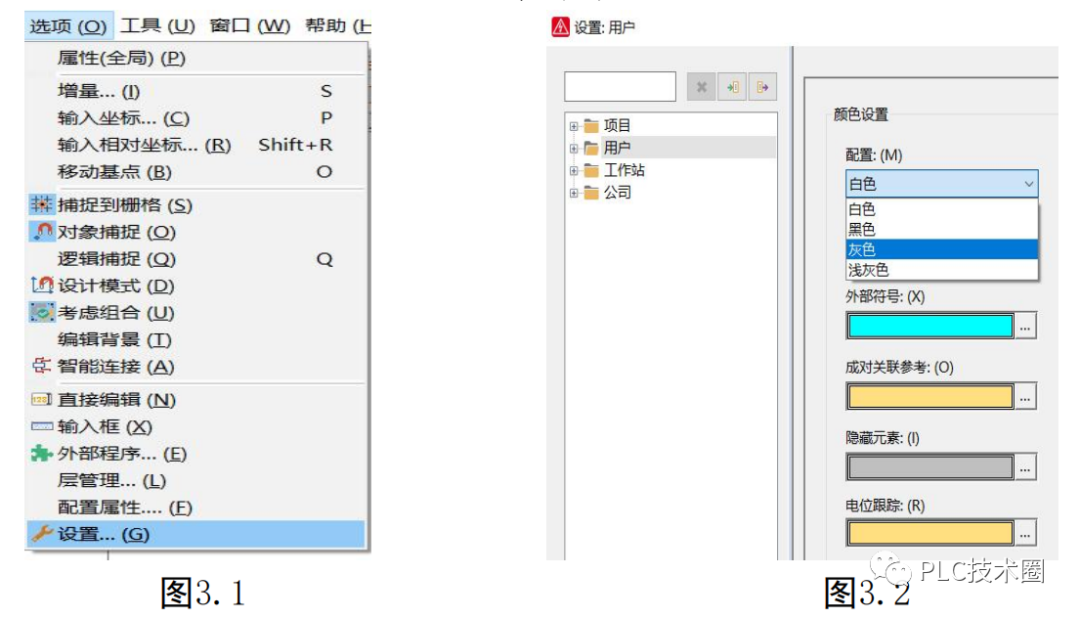
4.插入符号:
(1)单击鼠标右键→插入符号→GB-symbol→选中符号→确定。
(2)符号库所有带“+”号的选项,都可以点击“+”号打开下级菜单。
(3)按TAB键可以切换电气符号的方向 按ESC退出插入图形
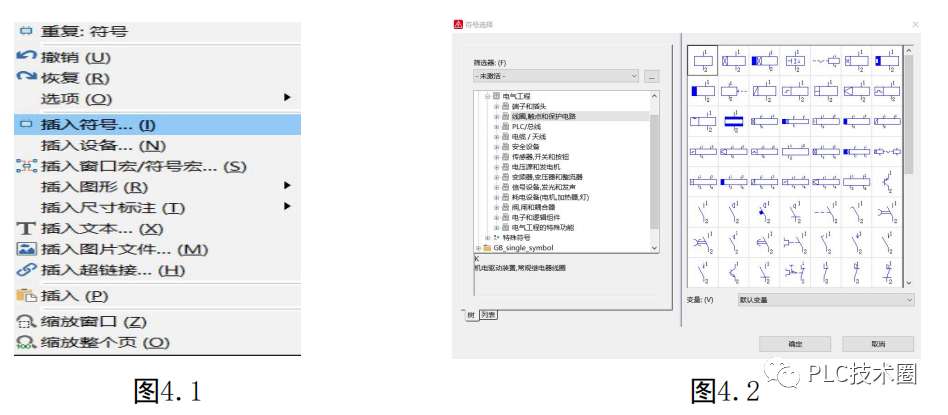
5.界面界面混乱时,如何恢复到初始界面: 视图→工作区域→配置→默认配置→确定
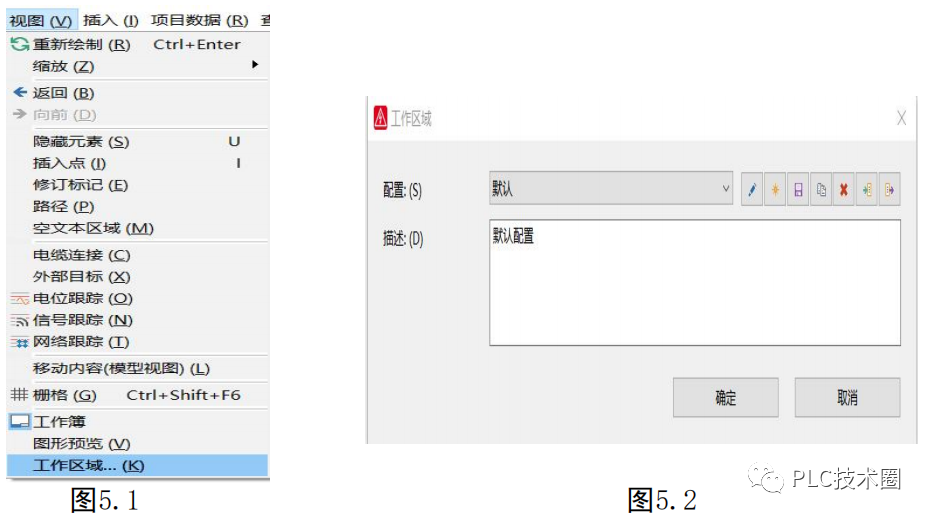
6.图形、符号的编辑:
(1)更改属性:单击图形→鼠标右键→属性→更改属性:技术参数、铭牌文本等。
(2)移动图形:左键单击图形→出现十字箭头→鼠标拖动即可。
(3)复制图形:左键单击图形→出现十字箭头→按住CTRL键,同时鼠标拖动。
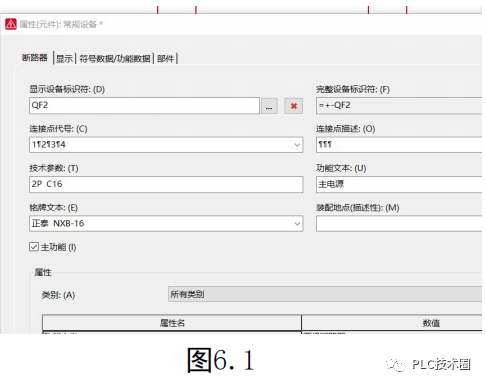
7.多重复制功能: 选择符号→右键→多重复制→出现相同符号时向右拖动(此时拖动的 位置为多重复制后各个图形的间距)输入复制的数量、确定→即可。(进行PLC输入点位多重复制时,必须用PLC盒子、PLC输入输出点)
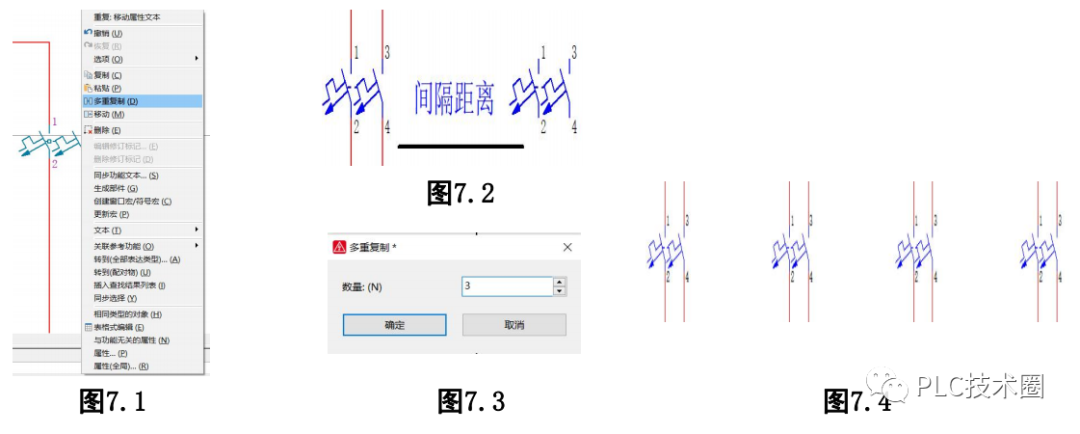
8.通过键盘如何输入连接点代号:¶ 同时按下键盘上 CTRL+ENTER两个按键。
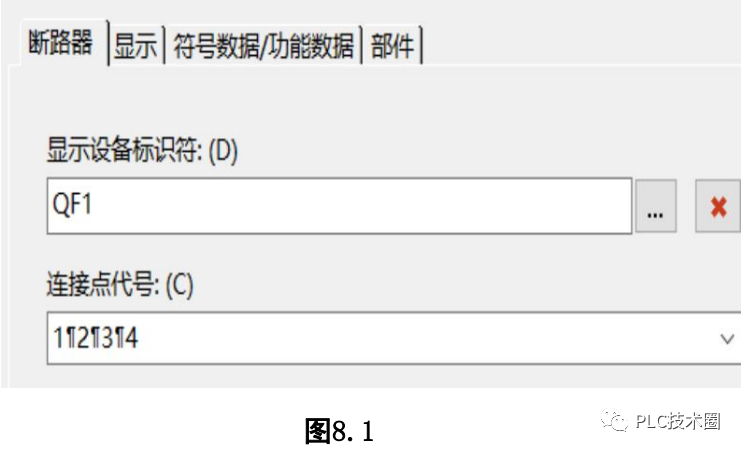
9.移动关联参考点的位置:
选中图形,出现十字箭头→文本→移动属性文本即可(如图9.1)。 即可把关联参考位置,由9.2移动至9.3。
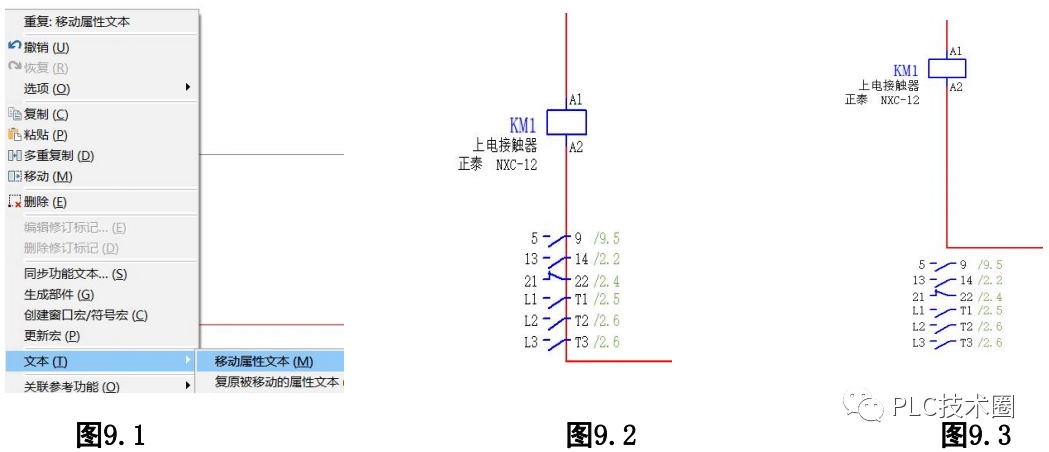
10.改变中断点标识符的显示方向: (如图10.1,标识符显示在直线上,查看时不方便。)
方法1:单击中断点→符号数据→变量A更改为变量E(或其他变量,如图10.2), 显示效果如图10.3。
方法2:右键→属性→移动属性文本。

11.快速更改电气元件的名称、及其它属性:
菜单栏点击选项→打开直接编辑(如图11.1)→单击需要更改的部 分,直接更改即可(如图11.2)。修改完毕,关闭该功能即可。
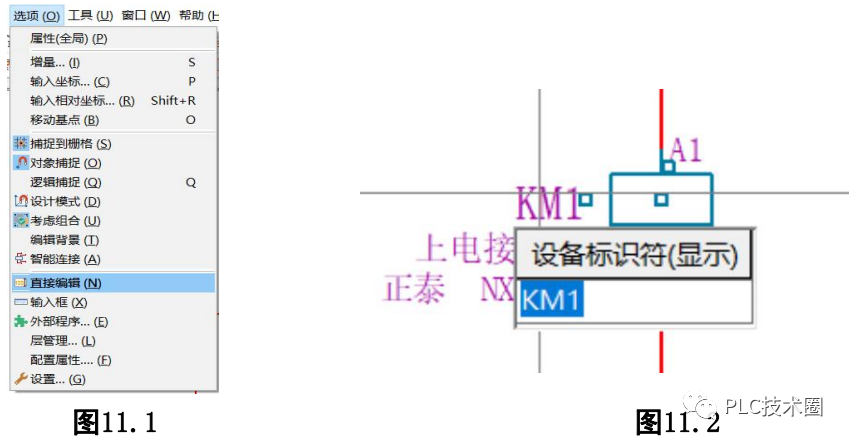
12.当EPLAN画图时出现交叉,怎么添加折断点。 点开图12.2图标,→按下backspace→选择LBRL。
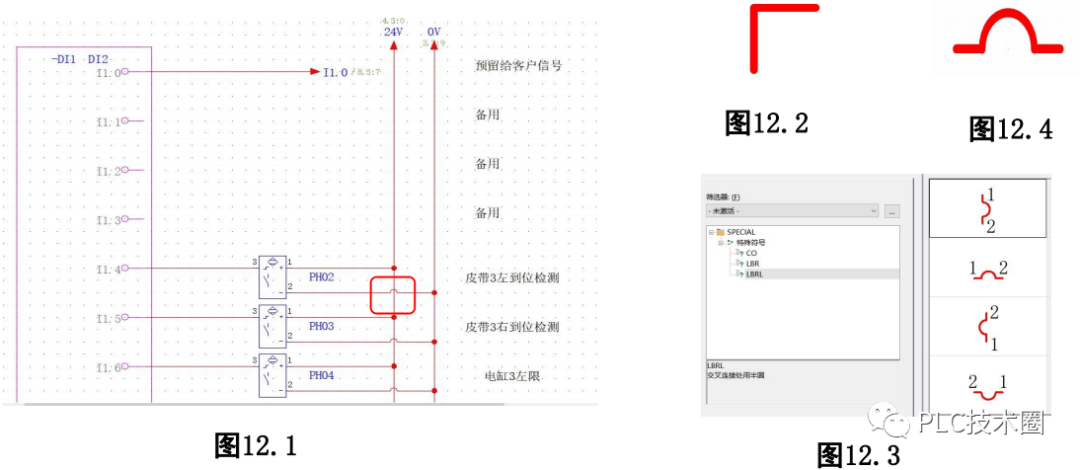
13.如何复制格式: 选中目标格式的图形→点击复制格式图标(如图13.1) →选中需要更 改的图形→点击指定格式即可(如图13.2)。
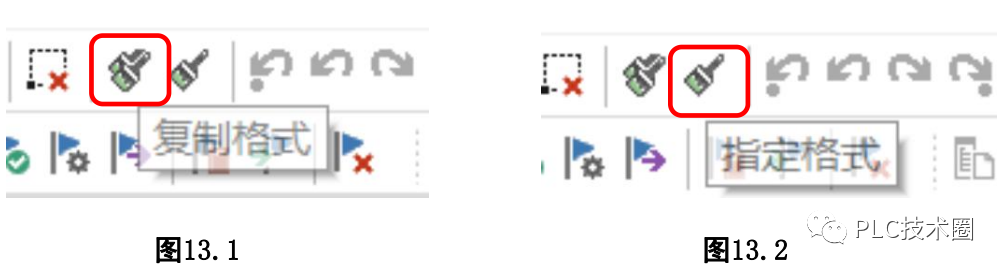
14.高层代号、位置代号如何添加,如何使用:
(1)添加:项目数据→结构标识符管理→视图由树改为列表→选择 高层代号或者位置代号→新建,即可。(如图14.1)
(2)使用:新建一页的时候,点开完整页名,选择刚刚建立好的高 层代号、位置代号。
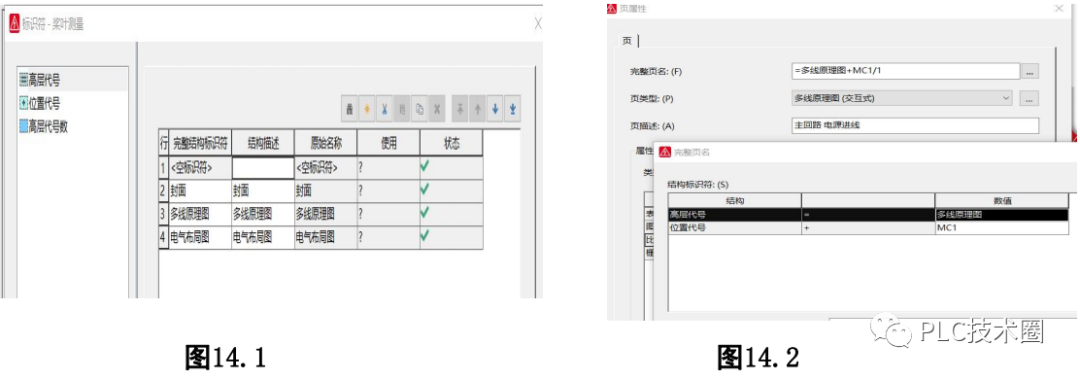
15.黑盒的使用: 当EPLAN中自带的图库中没有自己的图库时,可以用黑盒加连接定义 点表示(如图15.1 15.2)
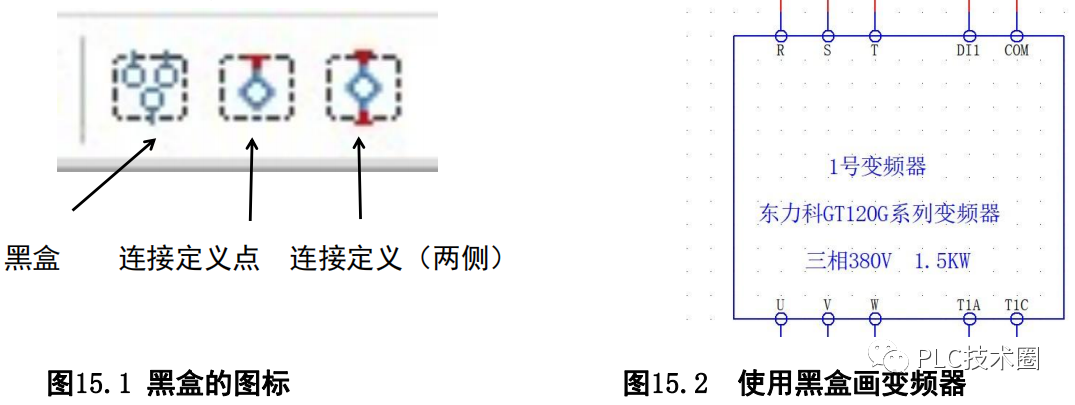
16.使用EPLAN绘图时,如何把默认PLC由西门子,改为三菱PLC:
选项→设置→项目→设备→PLC相关设置→选择对应的PLC即可
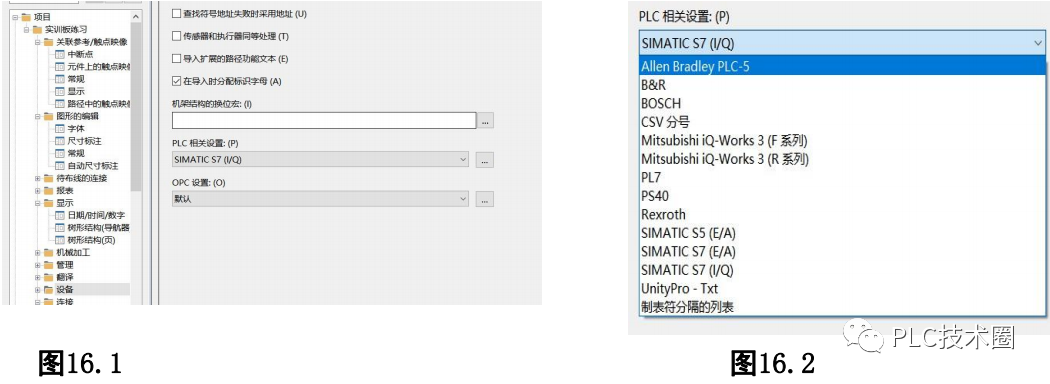
17.EPLAN制图后,如何添加线号:
插入连接定义点→更改编号/名称→选择CDPU→添加连接代号、截面积即可
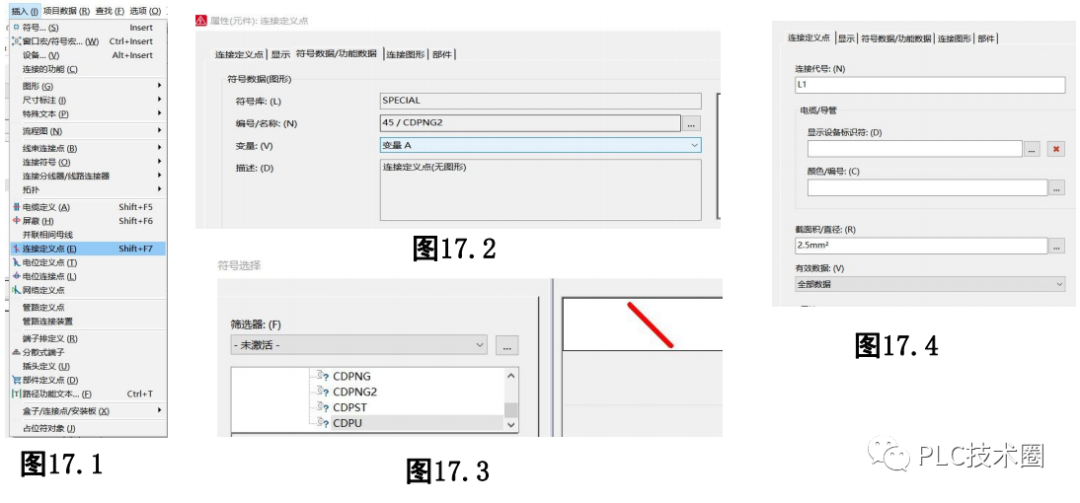
18.如何自定义图框:
工具→主数据→图框→把EPLAN原图框复制出来,再进行修改。
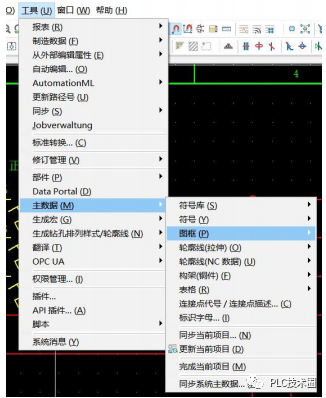
19.如何把EPLAN项目发送给别人
方法一:打开EPLAN文件的存储路径,会发现有2个文件,后缀名分 别为edb、elk格式,需要把这2个文件一起复制给别人,如图16.1。
方法二:点击项目→备份→项目,会生成EPLAN备份文件,后缀名为 zwl,把这个备份文件发送给别人即可,如图16.2
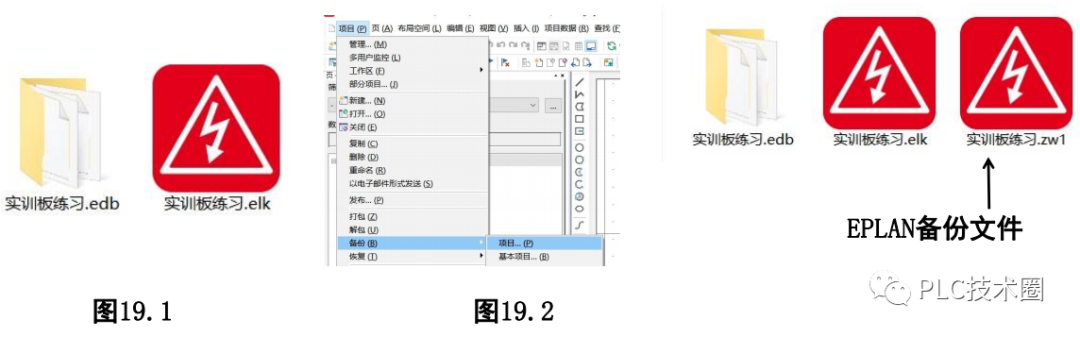
20.如何把EPLAN项目导出至PDF文件
页→导出→PDF,填写出路径即可。
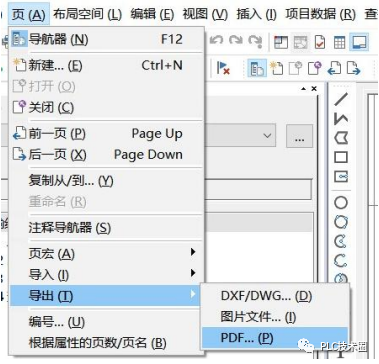
审核编辑 :李倩
-
德力西电气携手Eplan引领工业电气设计新范式2025-12-08 476
-
浅谈建筑电气设计中的火灾隐患及其对策方案2024-03-12 936
-
正运动携手EPLAN,以高效的电气设计助力运动控制的数字化设计2023-08-31 1409
-
Eplan电气图纸设计规范2022-06-24 1843
-
电气设计软件eplan使用教程2022-04-02 2420
-
EPLAN P8部件库简析2021-09-02 4259
-
电气制图CAD与EPLAN的区别2021-03-22 12406
-
如何做好电气设计?2020-06-28 1469
-
画电气原理图到底是用CAD还是EPLAN?看完你就懂了~2018-10-20 8876
-
电气设计问题禁忌500例2017-09-19 787
-
电气设计禁忌500例2016-09-24 6152
-
你的电气设计 EPLAN的匠心独运2015-07-07 8403
-
电气设计计算书模板2010-01-27 753
-
《电气设计禁忌500例》2008-08-26 12705
全部0条评论

快来发表一下你的评论吧 !

